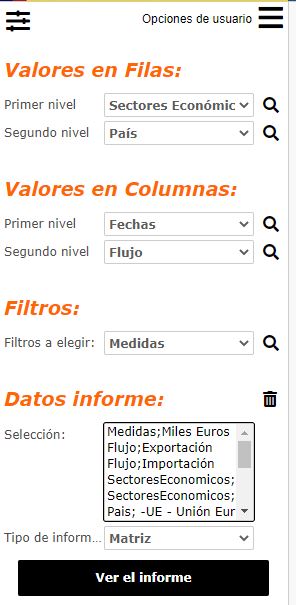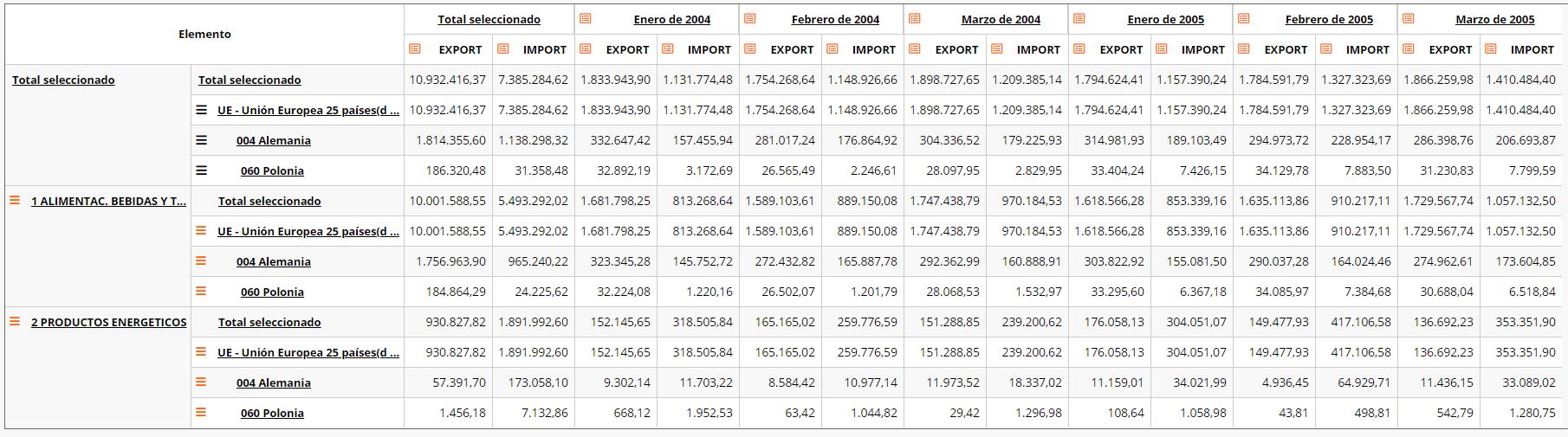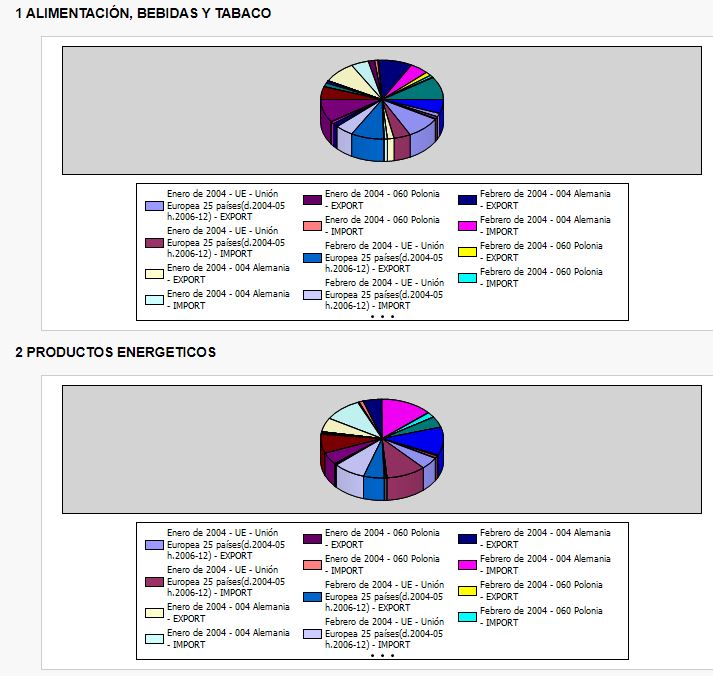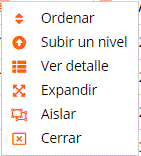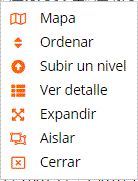| Secretaría de Estado de Comercio |
Informes avanzados
La aplicación DataComex Español proporciona también el modo avanzado de generación de informes. El enlace para realizar este tipo de informes está ubicado por debajo del botón Ver informe situado en el panel de criterios (imagen 20).
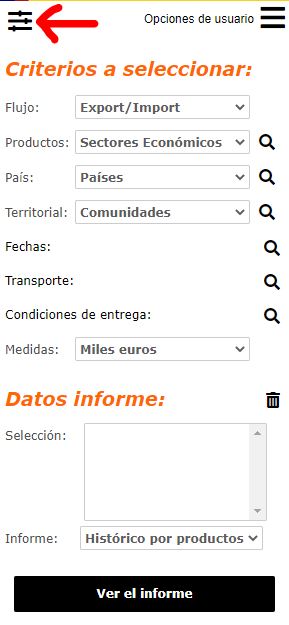
Imagen 20. Enlace al modo avanzado.
El modo avanzado comparte con el modo simple los criterios que se pueden utilizar para filtrar los datos del informe (Flujo, categorización de Productos, Fechas, países, medidas, etc.).
La diferencia entre ambos modos estriba en el diseño del informe, que en caso de modo avanzado depende completamente de los requerimientos del usuario que puede anidar dos criterios en filas y dos en columnas.
A continuación se describen las novedades que presenta el modo avanzado respecto al modo simple.
1. Navegación
El modo avanzado permite efectuar la doble selección de criterios tanto para filas como para columnas, de forma que los valores del segundo criterio se pueden ver agrupados o desglosados por cada valor del primero. El panel de criterios en el modo avanzado tiene el siguiente aspecto (imagen 2):
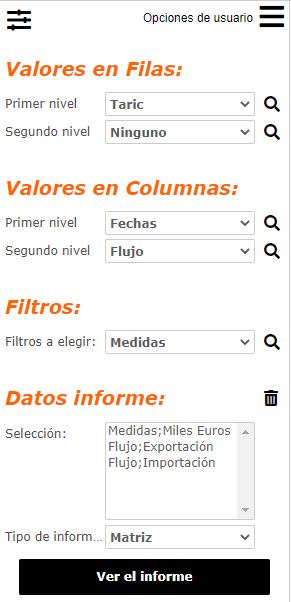
Imagen 21. Panel de criterios en modo avanzado.
Las opciones disponibles en el modo avanzado son las siguientes:
- Dos valores en filas – selección de criterios para filas. Nivel principal engloba el nivel detallado. El nivel detallado es optativo, marcando el valor Ninguno no se incluirá en el informe. Los criterios elegibles son: Medidas, Fechas, Territorial, País, Flujo, Cuci, Taric, Sectores Económicos
- Dos valores en columnas - selección de criterios para filas. Nivel principal engloba el nivel detallado. El nivel detallado es optativo, marcando el valor Ninguno no se incluirá en el informe. Los criterios elegibles son: Medidas, Fechas, Territorial, País, Flujo, Cuci, Taric, Sectores Económicos
- Filtros – permite establecer los filtros adicionales para el informe.
-
Selección
– todos los criterios seleccionados aparecen en la lista. Use el icono con
papelera
 para eliminar los criterios
innecesarios.
para eliminar los criterios
innecesarios.
- Tipo informe – elija uno de los siguientes tipos de informes:
- Matriz – una cuadrícula de datos
- Gráfico de barras – el nivel detallado engloba los valores del nivel principal. Es recomendable seleccionar pocos criterios para aumentar la claridad del gráfico.
- Gráfico de tartas - el nivel principal desglosa los valores del nivel detallado. Es recomendable seleccionar pocos criterios para aumentar la claridad del gráfico.
Para entender mejor la diferencia entre los tres tipos de informes, pongamos un ejemplo. Si el usuario quiere ver la exportación y la importación de alimentos y productos energéticos a Alemania, Polonia y toda la Unión Europea en los primeros 3 meses del 2004 y 2005 debería seleccionar los criterios tal como lo indica la imagen 22.
|
|
Imagen 22. Selección de criterios
La siguiente tabla contiene el resumén de criterios seleccionados por el usuario.
|
Selección |
Criterio |
Valor seleccionado |
|
|
Valores en filas |
Nivel principal |
Sectores Económicos |
- 1. Alimentos |
|
Nivel detallado |
País |
- 004 Alemania |
|
|
Valores en columnas |
Nivel principal |
Fechas |
- enero, febrero, marzo de 2004 |
|
Nivel detallado |
Flujo |
- IMPORT |
|
|
Filtros |
|
Medidas |
- Miles de euros |
A continuación se presentan los tres tipos de informes generados a partir de los criterios seleccionados.
|
|
Imagen 23. Tipo informe – Matriz.
|
|
Imagen 24. Tipo informe – Gráfico de tartas.
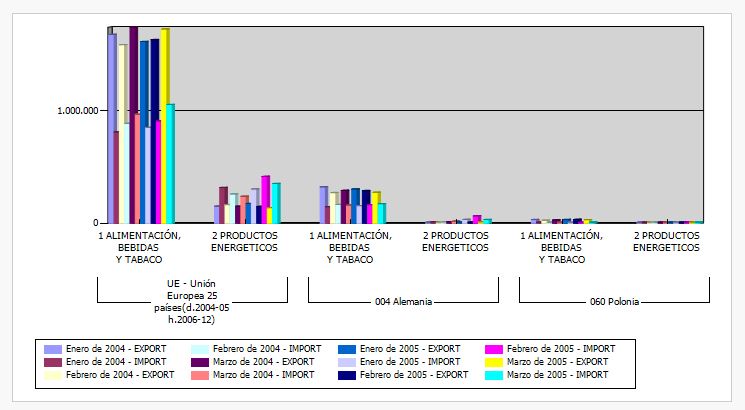
Imagen 25. Tipo informe – Gráfico de barras.
También puede generar un informe con mapa si la consulta cumple las siguientes condiciones:
2. Menú contextual
La novedad del modo avanzado es también el menú contextual disponible en las páginas de informes generados.
En las celdas de informe aparecen los iconos ![]() o
o ![]() , que
al pinchar muestran el siguiente menú contextual:
, que
al pinchar muestran el siguiente menú contextual:
|
|
Imagen 26.El menú contextual del modo avanzado.
|
|
Imagen 27.El menú contextual del modo avanzado (informes de mapas).
El menú contextual sirve para agrupar las funcionalidades, que realizan operaciones con las columnas y filas de los informes. Las funcionalidades disponibles son las siguientes:
|
|
Mapa |
Representa los datos de la columna en el mapa |
|
|
Ordenar |
Ordenar los valores descendientemente (primer clic) o ascendentemente (segundo clic) |
|
|
Subir un nivel |
Ir al nivel superior en la jerarquía |
|
|
Ver detalle |
Desglosar a nivel inferior de la jerarquía |
|
|
Expandir |
Desglosar a nivel inferior de la jerarquía manteniendo los valores iniciales |
|
|
Aislar |
Eliminar los elementos no elegidos |
|
|
Cerrar |
Cerrar la ventana del menú |